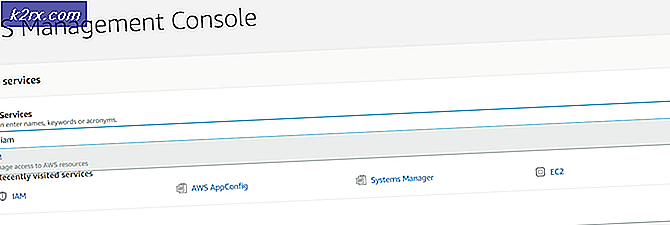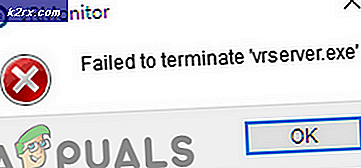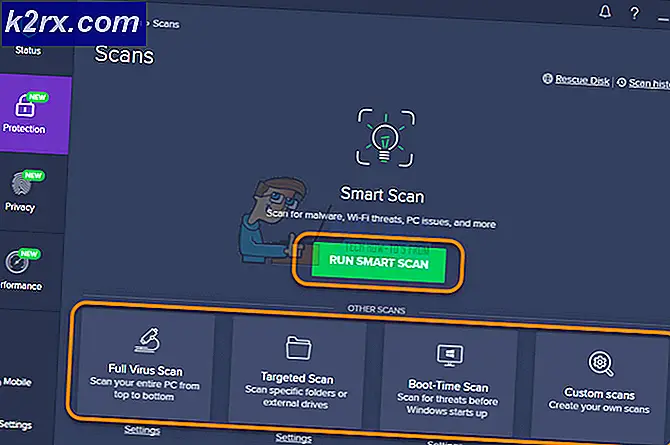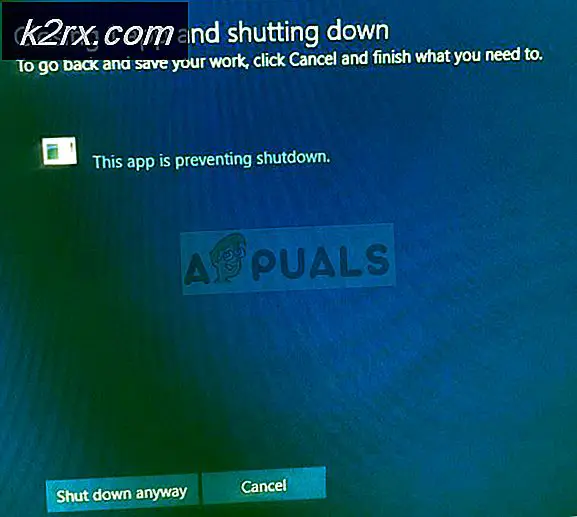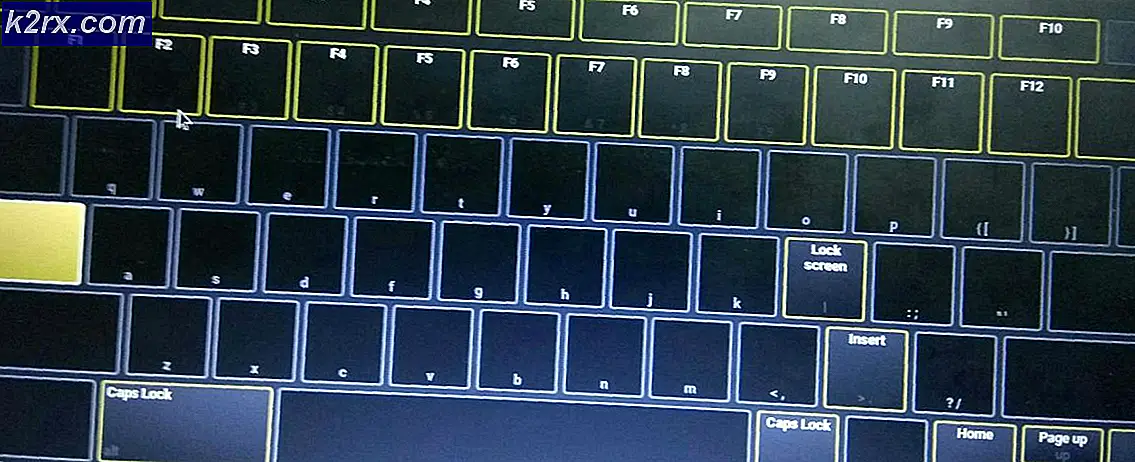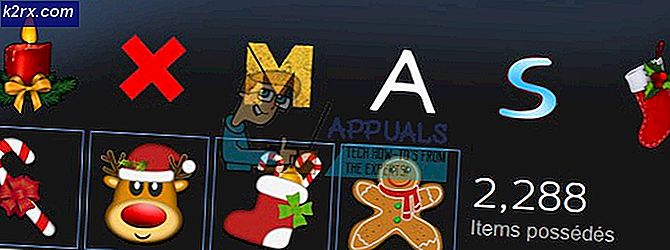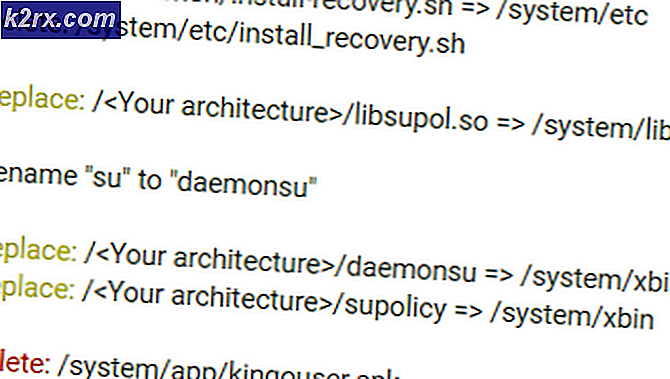วิธีสร้างโปรไฟล์แบบกำหนดเองและตรวจสอบการเปลี่ยนแปลงการกำหนดค่าเฉพาะในการตรวจสอบการกำหนดค่าเซิร์ฟเวอร์
โครงสร้างพื้นฐานเครือข่ายทุกแห่งมีเซิร์ฟเวอร์ที่หลากหลายสำหรับวัตถุประสงค์ที่แตกต่างกัน ไฟล์คอนฟิกูเรชันรับผิดชอบการทำงานของเซิร์ฟเวอร์ ไฟล์คอนฟิกูเรชันสามารถพบได้ทุกที่ไม่ว่าจะเป็นไฟล์กำหนดค่าเครือข่ายหรือไฟล์กำหนดค่าเซิร์ฟเวอร์ ในเครือข่ายขนาดใหญ่การติดตามการเปลี่ยนแปลงที่เกิดขึ้นในไฟล์กำหนดค่าอาจเป็นเรื่องยากเมื่อพิจารณาถึงจำนวนพนักงานที่สามารถเข้าถึงไฟล์และกำลังดำเนินการอยู่ หากไม่มีเครื่องมือที่เหมาะสมสิ่งนี้ดูเหมือนจะเป็นไปไม่ได้ อย่างไรก็ตาม ต้องขอบคุณโลกสมัยใหม่ หากมีปัญหาในการจัดการเครือข่ายหรือเซิร์ฟเวอร์ เครื่องมืออัตโนมัติได้รับการพัฒนาขึ้นแล้วและสามารถบรรเทาฝันร้ายของการต้องผ่านหลายร้อยบรรทัด
Solarwinds Server Configuration Monitor เป็นเครื่องมือที่สร้างขึ้นเพื่อจุดประสงค์เดียวกัน มีจำนวนมาก เครื่องมือตรวจสอบเซิร์ฟเวอร์ ที่คุณจะพบได้ในตลาดอย่างไรก็ตามไม่มีใครสามารถติดตามความน่าเชื่อถือที่นำเสนอโดย Solarwinds SCM ได้ ในยุคแห่งการแข่งขันนี้คุณไม่สามารถหยุดการทำงานใด ๆ ในเครือข่ายของคุณได้และจำเป็นต้องตรวจสอบให้แน่ใจว่าระบบปฏิบัติการอยู่เสมอ สิ่งนี้ไม่สามารถทำได้ด้วยวิธีการธรรมดาดังนั้นจึงจำเป็นต้องใช้เครื่องมืออัตโนมัติในเครือข่ายซึ่งจะช่วยให้ผู้ดูแลระบบไอทีของคุณตรวจสอบไฟล์การกำหนดค่าได้ง่าย
ดาวน์โหลดตัวตรวจสอบการกำหนดค่าเซิร์ฟเวอร์
การกำหนดค่าเซิร์ฟเวอร์ Solarwinds (ดาวน์โหลดที่นี่) เป็นเครื่องมือที่สมบูรณ์แบบสำหรับการตรวจสอบไฟล์กำหนดค่าเซิร์ฟเวอร์และการตั้งค่าการกำหนดค่าแบบเรียลไทม์ ด้วย SCM คุณจะสามารถตรวจพบการเปลี่ยนแปลงที่ไม่ได้รับอนุญาตในไฟล์การกำหนดค่าของเซิร์ฟเวอร์ของคุณตลอดจนแอปพลิเคชันบนเครือข่ายของคุณผ่านตัวนับประสิทธิภาพ คุณยังสามารถสร้างการกำหนดค่าพื้นฐานที่จะนำไฟล์กำหนดค่าอื่นมาเปรียบเทียบกับไฟล์. หากตรวจพบความผิดปกติในตัวเลือกการกำหนดค่าอื่น ๆ เมื่อเปรียบเทียบกับพื้นฐานคุณจะได้รับแจ้งการเปลี่ยนแปลงโดยอัตโนมัติผ่านทางโปรไฟล์การแจ้งเตือนหรือการแจ้งเตือนเพื่อให้สามารถแก้ไขได้ การตรวจสอบการกำหนดค่าเซิร์ฟเวอร์ให้การตั้งค่าการตรวจสอบขั้นสูงโดยการรวมเข้ากับ Solarwinds NPM
ในคู่มือนี้เราจะแสดงวิธีสร้างโปรไฟล์ที่กำหนดเองและตรวจสอบการเปลี่ยนแปลงการกำหนดค่าเฉพาะด้วยความช่วยเหลือของการตรวจสอบการกำหนดค่าเซิร์ฟเวอร์ คุณจะต้องติดตั้งเครื่องมือในเครือข่ายของคุณเพื่อดำเนินการตามขั้นตอนต่อไปนี้ ดังนั้นคุณสามารถดาวน์โหลดได้ฟรีจากลิงค์ที่ให้ไว้ด้านบน หากคุณต้องการประเมินเครื่องมือก่อน Solarwinds เสนอการทดลองใช้ฟรีที่คุณสามารถใช้เพื่อดูผลิตภัณฑ์ได้ เพื่อช่วยคุณในการเริ่มต้นใช้งานเครื่องมือนี้เราได้เผยแพร่“ตรวจสอบการกำหนดค่าเซิร์ฟเวอร์” บทความในเว็บไซต์ของเราที่อธิบายขั้นตอนแรกโดยละเอียด
การสร้างโปรไฟล์ที่กำหนดเอง
Solarwinds Server Configuration Monitor ช่วยให้คุณสามารถสร้างโปรไฟล์แยกต่างหากสำหรับระบบของคุณพร้อมกับโปรไฟล์การกำหนดค่าแบบสำเร็จรูป (ไฟล์ XML) ที่มาพร้อมกับเครื่องมือในตัว การสร้างโปรไฟล์แบบกำหนดเองสำหรับระบบของคุณช่วยให้คุณสามารถสร้างตัวตรวจจับการเปลี่ยนแปลงสำหรับระบบของคุณได้ สิ่งนี้จะช่วยคุณในการตรวจสอบไฟล์และการเปลี่ยนแปลงรีจิสทรี ต่อไปนี้เป็นวิธีสร้างโปรไฟล์ที่กำหนดเอง:
- ล็อกอินเข้าสู่เว็บคอนโซลของ Orion จากนั้นเข้าสู่การตั้งค่าการตรวจสอบการกำหนดค่าเซิร์ฟเวอร์ผ่าน การตั้งค่า> การตั้งค่าทั้งหมด> การตั้งค่าการตรวจสอบการกำหนดค่าเซิร์ฟเวอร์.
- กดปุ่ม เพิ่ม ปุ่มที่ด้านบนของแท็บโปรไฟล์
- ระบุชื่อสำหรับโปรไฟล์และคำอธิบายซึ่งเป็นทางเลือก
- ตอนนี้ เพิ่มองค์ประกอบการกำหนดค่าให้กับโปรไฟล์ผ่านทาง เพิ่ม ปุ่ม. เลือกและ ประเภทองค์ประกอบ จากเมนูแบบเลื่อนลง
- หลังจากนั้นให้ระบุไฟล์ เส้นทาง หรือป้อน รีจิสทรี สำคัญ (ขึ้นอยู่กับประเภทองค์ประกอบที่คุณเลือก) สำหรับองค์ประกอบ
- คุณสามารถระบุนามแฝงสำหรับองค์ประกอบและระบุคำอธิบายได้
- สุดท้ายคลิกไฟล์ เพิ่ม ปุ่มเพื่อเพิ่มโปรไฟล์ที่กำหนดเอง
- คุณยังสามารถทดสอบโปรไฟล์บนโหนดเพื่อดูว่าโปรไฟล์ที่กำหนดเองทำงานตามที่คุณต้องการหรือไม่
การตรวจสอบการเปลี่ยนแปลงการกำหนดค่าเฉพาะ
ด้วยความช่วยเหลือของ Server Configuration Monitor คุณยังสามารถสร้างวิดเจ็ตการเปลี่ยนแปลงล่าสุดบนแดชบอร์ดของ SCM สิ่งนี้ช่วยให้คุณสามารถติดตามการเปลี่ยนแปลงการกำหนดค่าเฉพาะที่สำคัญสำหรับคุณได้ ในการดำเนินการนี้คุณจะต้องเพิ่มวิดเจ็ตการเปลี่ยนแปลงล่าสุดก่อนจากนั้นจึงแก้ไขตามความต้องการของคุณ
วิธีเพิ่มวิดเจ็ตมีดังนี้
- เลื่อนเคอร์เซอร์ไปที่ไฟล์ ดินสอ ไอคอน ก่อนข้อความสรุปการกำหนดค่าเซิร์ฟเวอร์
- คลิกที่ ปรับแต่ง หน้า ตัวเลือก
- หลังจากนั้นคลิกที่ การตั้งค่าหน้า.
- ในคอลัมน์ที่สอง คลิกที่ ล่าสุด การกำหนดค่า การเปลี่ยนแปลง รายการเพื่อเน้น
- หลังจากนั้นคลิกที่ไฟล์ ไอคอนที่สาม ในคอลัมน์ไอคอนถัดจากคอลัมน์ที่สอง
- เมื่อคุณทำเสร็จแล้วให้คลิกที่ไฟล์ เสร็จแล้ว ปุ่ม.
- ตอนนี้กลับไปที่แดชบอร์ดและไปที่อินสแตนซ์ที่โคลนของ การเปลี่ยนแปลงการกำหนดค่าล่าสุด.
- คลิกที่ แก้ไข พบตัวเลือกที่ด้านบนซ้ายของวิดเจ็ต
- เลือกตัวกรองที่กำหนดไว้ล่วงหน้าตามความต้องการของคุณ เมื่อคุณทำเสร็จแล้วให้คลิกที่ บันทึก ปุ่ม.
- ตอนนี้วิดเจ็ตจะแสดงการเปลี่ยนแปลงการกำหนดค่าตามตัวกรองที่คุณเลือก นี่คือวิธีที่คุณจะสามารถตรวจสอบการเปลี่ยนแปลงการกำหนดค่าเฉพาะใด ๆ